2007. 4. 22. 00:39, 애플리케이션/UTime
새로운 SNUTime 1.3 버전이 공개되었으므로,
SNUTime 1.2의 다운로드를 중지합니다.
새로운 SNUTime 1.3은 이곳에서 다운받으시면 됩니다.
새 버전에서는 학과별 전공과목 강의목록을 보실 수 있는 기능 등이 추가되었습니다.
SNUTime 1.2의 다운로드를 중지합니다.
새로운 SNUTime 1.3은 이곳에서 다운받으시면 됩니다.
새 버전에서는 학과별 전공과목 강의목록을 보실 수 있는 기능 등이 추가되었습니다.
* Release Note (2007/04/21 SNUTime 1.2 Patch 1)
- 주 3회를 초과하는 과목도 인식할 수 있게 되었습니다. 계절학기의 주 5회 수업 강의도 정상적으로 셀 그리기와 시간 인식이 이루어집니다.
- 업데이트 확인 기능에서 새로운 버전을 받게 하는 SNUTime 웹페이지의 주소를 정상적으로 접속할 수 있게 수정하였습니다. (070309 버전 사용자에게만 해당합니다.)
Windows Vista 환경에서는 설치 및 실행시 관리자 권한으로 실행해 주십시오. 수강편람 파일을 생성하지 못하는 문제가 일어날 수 있습니다.
* Release Note (2007/03/09 SNUTime 1.2)
SNUTime 버전 1.2 가 공개되었습니다!
- 업데이트 확인 기능이 추가되었습니다. 단, 좀 더 빠른 프로그램 기동과 SNUTime의 특성상 업데이트가 잦은 프로그램이 아니라는 점을 감안하여 프로그램 시작시 자동으로 업데이트를 확인하지는 않습니다. 상단 메뉴의 도움말(H) - 업데이트 확인 메뉴를 클릭하시면 됩니다.
- 학점으로 검색하는 기능이 추가되었습니다. 즉, 2학점 강좌들 혹은 1학점 강좌들 등을 검색하는 데 유용합니다. 예를 들어, 영역 설정을 일반교양으로 놓고 2학점을 입력하시면 일반교양 중 2학점 강좌들만 보실 수 있습니다.
* 1.1.4 버전의 문제점 수정
- 너무 빠른 속도로 검색된 강의 목록을 스크롤하실 경우 프로그램이 종료되던 문제를 보완하였습니다.
- 검색할 강좌 영역 설정 중, 핵심교양 전체 혹은 일반교양 전체를 선택했을 때 잘못된 결과값이 나올 수 있는 오류를 수정하였습니다.
* SNUTime이란?
SNUTime(스누타임)은 시간표 작성 및 수강편람 검색을 쉽게 할 수 있도록 사용자를 도와주는 공개 프로그램입니다. 사용자는 SNUTime를 통하여 쉽게 다양한 검색 옵션으로 시간표를 구상하거나 강좌들을 검색할 수 있으며, 간편하게 저장하고 출력하실 수 있습니다.
- Microsoft Windows XP 기본 테마, Internet Explorer 7에 최적화되어 있습니다.
- 최소 해상도 1024x768을 기준으로 하여 만들어졌습니다.
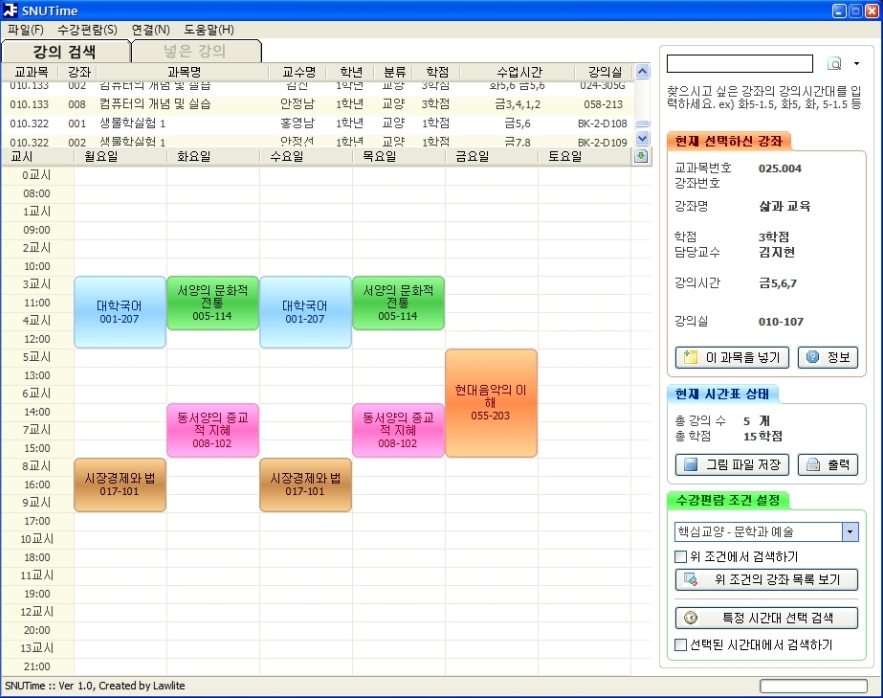
* SNUTime의 특징
- [수강편람 마법사] 기능을 통해 한 번의 클릭만으로 자동으로 SIS 서버에서 수강편람을 내려받고 인식합니다. 즉, 사용자가 따로 수강편람 파일을 구하거나 인식시켜줘야할 필요가 없습니다. 수강편람 마법사는 기동한 때에 따라 적절한 학기를 자동으로 기본 설정으로 놓습니다. (예를 들어, 8월이라면 그 해의 2학기가 자동으로 선택됩니다.)
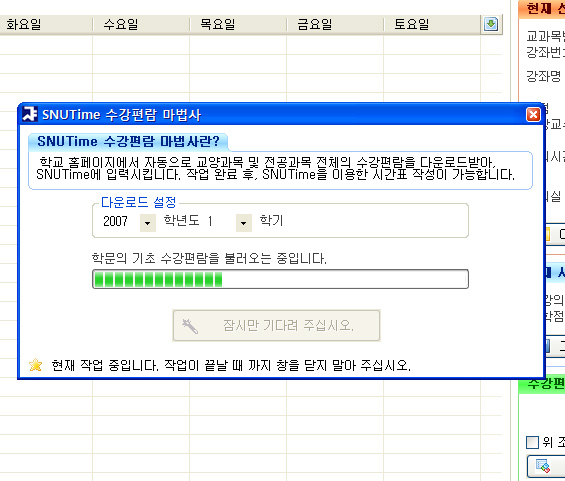
- [사용자 정의 시간대] 기능을 통해 수강편람에 존재하지 않거나 혹은 시간대가 기록되지 않은 강좌라도 시간표 상에 나타내실 수 있습니다. 예를 들어, 물리학실험 등과 같이 시간대가 수강편람에 나타나지 않는 과목을 시간표 상에 그릴 수 있습니다. 굳이 강좌 입력 대용 뿐만 아니라, 시간표 상에 특정 시간대들을 [동아리 활동] 으로 표시한다거나 하는 식으로도 응용하실 수 있습니다. 사용자 정의 시간대에는 SNUTime의 인식을 위해 임의적으로 999.999의 교과목코드가 설정되며, 최대 5회까지 입력하실 수 있습니다.
- [다양한 검색 옵션]을 지원합니다.
강좌명, 교과목코드, 교수명, 학점, 강의동, 강의시간대를 검색어로 입력하실 수 있으며, 특정한 영역의 강좌들(예를 들면 일반교양 혹은 일반교양 중 사회와 이념 등의 하위 카테고리까지) 및 특정한 시간대의 강좌들(단순히 5-1.5하는 시간대 입력이 아니라, 시간표 셀에서 마우스로 검색하기 원하는 시간대들을 설정할 수 있습니다.)로도 같이 수강편람을 검색하실 수 있습니다.
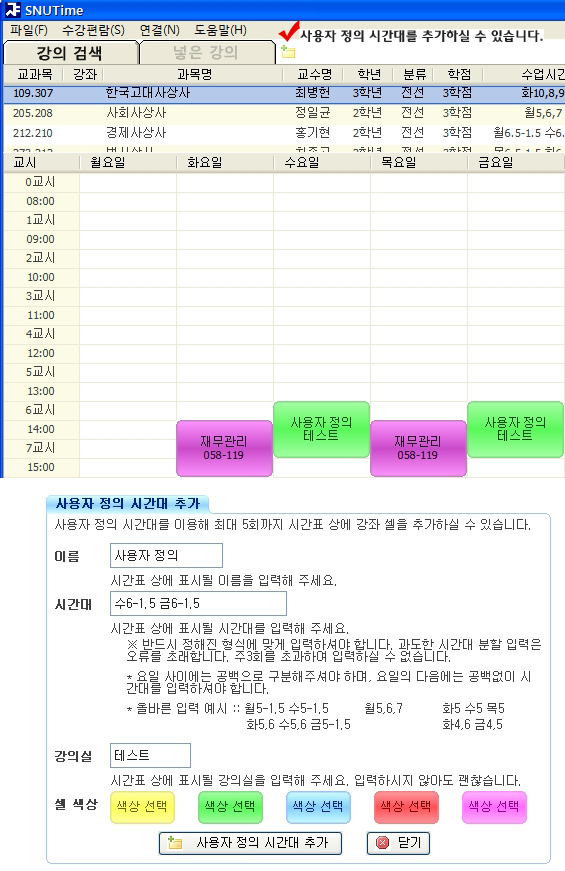
- [사용자 편의성]을 고려하였습니다.
* 특정한 강좌를 선택하신 후 [정보] 버튼을 클릭하면 자동으로 SIS 상의 수강편람에 접속하여 해당 강좌의 강의계획서, 강의 세부 정보 등을 바로 보실 수 있습니다.
* JPG 그림 파일 및 TXT 파일, 혹은 프린터로 시간표 출력이 가능합니다.
* 시간표의 Save/Load를 지원합니다.
* 정보화포털, 수강신청 페이지, 캠퍼스 지도 보기, 수강편람 사이트 등의 바로 가기 링크를 메뉴에 탑재하고 있습니다.
* 검색 리스트의 강의를 클릭하시면 바로 시간표 상에 옅게 시간대가 표시되어, 바로 알아보시기 편합니다.
* 상술한 [수강편람 마법사] 기능처럼 한 번에 자동으로 수강편람을 다운로드받고 인식할 수 있지만, 인터넷을 이용할 수 없는 상황에 대비하여 사용자가 수동으로 구한 수강편람 파일을 불러올 수도 있습니다.
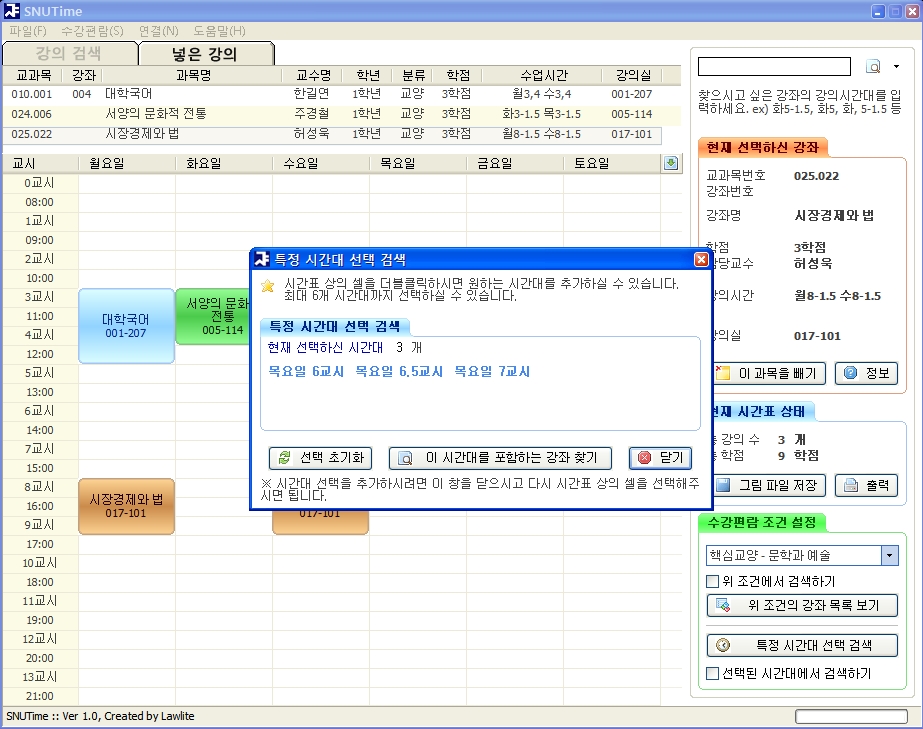
* SNUTime 실행하기
먼저, SNUTime의 설치를 위해서는 이 포스팅의 최상단에 있는 SNUTime_Setup.exe를 다운로드하신 후, 실행하시면 인스톨이 시작됩니다. (인스톨러는 Nullsoft Scriptable Install System으로 제작되었습니다.) 설치에 앞서, 현재 SNUTime의 구 버전이 기동 중이라면 종료하고 설치해 주십시오.
설치가 완료된 후, SNUTime을 시작하시면 처음 SNUTime를 이용하시는 분이라면 [수강편람 마법사]를 기동할 것인가 하는 물음 메시지가 뜹니다. 예(Y)를 선택하신 후, 수강편람 마법사를 기동하십시오. (권장) 수강편람 마법사는 정보화포털에서 수강편람을 다운로드받아 SNUTime에 불러오는 역할을 합니다.
수강편람이 로드되지 않으면 당연히 탐색할 수 없으므로, 수강편람의 불러오기는 반드시 필요한 과정입니다. 수강편람 마법사 이용을 권장합니다. 단, SIS 서버에 접속할 수 없는 상황에서는 이용하실 수 없습니다.
(수강편람 마법사가 작동하지 않는 경우에는, 수동으로 수강편람 XLS 파일을 불러오실 수 있습니다. 수동으로 수강편람을 불러오실 경우에는, 가장 먼저 상단 메뉴의 수강편람에서 [새 수강편람 만들기] 를 실행하신 후(이 과정은 최초 1번에 한합니다), [수강편람 불러오기]로 XLS 파일을 불러오셔야 합니다.)
수강편람의 읽기가 완료되었다면, 이제 SNUTime을 이용하여 수강편람을 탐색하고 시간표를 작성하실 수 있습니다.
(1줄로 요약하면, SNUTime_Setup.exe를 다운받아 실행한 후, 자동으로 뜨는 수강편람 마법사를 실행만 해 주시면 READY!)
* 버그를 비롯한 문제점이 있을 수 있습니다.
- 알 수 없는 상황 하에서 DLL 로드 실패 에러가 발생할 수 있으며, 시스템의 OS 및 사용하는 Windows Theme에 따라 시간표의 표시가 미세하게 비뚤어질 수도 있습니다.
- Windows Vista에서는 테스트되지 않았습니다. 단, XP에서의 Vista Theme 사용시에는 각 컨트롤들이 모두 Vista Theme에 대응하였습니다.
- 검색된 강의 목록을 너무 빠른 속도로 키보드를 이용해 스크롤하지 말아 주십시오. (예를 들어, 오랜 시간 상하 화살표 키를 계속 누르고 있을 경우 문제가 발생할 수 있습니다.)
* SNUTime의 사용에 대한 책임은 전적으로 사용자에게 있습니다.
* SNUTime의 배포는 학우 분들을 돕고자 만든 프로그램인만큼, 자유롭게 배포하실 수 있습니다. 이 포스팅의 주소를 링크하시면 되겠습니다.
* 버그 리포팅, 건의 사항 및 기타 의견들은 이 포스팅에 코멘트를 달아주시거나 방명록, 혹은 제 e-mail로 보내주시면 됩니다.
도움이 된다면 저도 좋겠습니다. ^^
Comments
